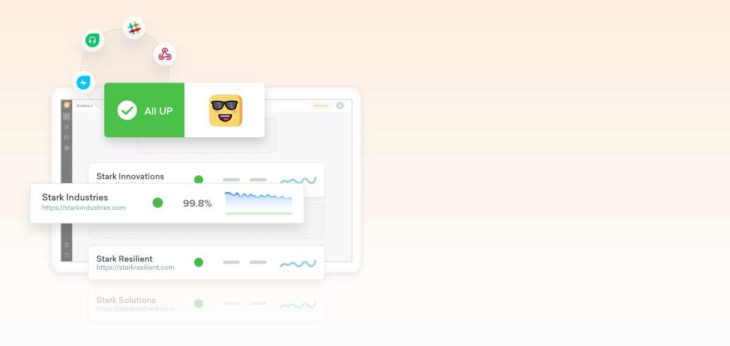Cara mengarahkan pengguna setelah berhasil masuk WordPress

Apakah Anda selalu ingin mengarahkan pengguna ke halaman tertentu setelah masuk ke situs WordPress Anda?
Bergantung pada peran pengguna, WordPress membawa mereka ke dasbor atau ke area profil mereka di area administrasi WordPress.
Dalam panduan ini, kami akan menunjukkan cara untuk mengarahkan pengguna dengan mudah setelah pendaftaran WordPress berhasil. Kami juga menunjukkan kepada Anda bagaimana mengarahkan ulang setelah login berdasarkan peran dan izin pengguna.
Mengapa mengarahkan pengguna ketika mereka masuk ke WordPress?
Banyak pemilik situs menjalankan situs WordPress untuk banyak pengguna. Misalnya, blog dengan banyak penulis, komunitas anggota atau toko online.
Semua situs ini mengharuskan pengguna untuk masuk untuk melakukan tindakan tertentu dan mengakses informasi akun mereka.
Banyak plugin keanggotaan WordPress dan proses perangkat lunak e-commerce secara otomatis mengarahkan ulang dengan menampilkan halaman login kustom pengguna dan mengarahkan mereka ke halaman manajemen akun kustom.
Beberapa situs mungkin tidak menggunakan plugin. Dalam hal ini, pengguna diarahkan ke area admin WordPress default.
Metode WordPress default tidak memberikan petunjuk yang jelas kepada pengguna tentang apa yang harus dilakukan selanjutnya. Meskipun ini berfungsi untuk blogger dan penulis, ini bukan pengalaman pengguna yang ideal untuk pengguna dan klien.
Dengan itu, mari kita lihat bagaimana pengguna dapat dengan mudah diarahkan ketika mereka masuk ke WordPress. Kami menunjukkan kepada Anda dua metode dan Anda dapat memilih salah satu yang paling sesuai dengan kebutuhan Anda.
Video tutorial
Berlangganan WPBeginner
Jika Anda tidak menyukai video atau memerlukan instruksi lebih lanjut, baca terus.
Metode 1, Setel pengalihan login WordPress menggunakan pengalihan login Peter
Metode ini lebih sederhana dan memungkinkan Anda mengonfigurasi pengalihan login berdasarkan peran dan izin pengguna.
Hal pertama yang harus Anda lakukan adalah menginstal dan mengaktifkan plugin pengalihan login Peter. Untuk informasi lebih lanjut, lihat panduan langkah demi langkah kami untuk menginstal plugin WordPress.
Setelah kunjungan aktivasi Pengaturan »Teruskan login / logout untuk mengkonfigurasi plugin.
Di sini Anda dapat mengonfigurasi penerusan untuk berbagai situasi setelah pendaftaran. Mari kita lihat masing-masing.
Konfigurasikan pengalihan login untuk pengguna tertentu
Opsi pertama pada halaman pengaturan hanya memungkinkan Anda untuk mengarahkan ulang pengguna tertentu. Anda dapat memilih nama pengguna dari menu dropdown. Kemudian Anda dapat memasukkan URL untuk mengarahkan pengguna saat mereka masuk dan keluar.
Kemudian klik tombol Tambahkan Nama Pengguna untuk menyimpan pengaturan ini. Ulangi proses ini jika Anda perlu mengkonfigurasi arahan ulang untuk beberapa pengguna individu.
Login pengaturan pengalihan berdasarkan peran pengguna di WordPress
Anda juga dapat mengonfigurasi pengalihan login berdasarkan peran pengguna di WordPress. Yang harus Anda lakukan adalah memilih peran pengguna dari daftar dropdown dan kemudian masukkan URL pengalihan. Misalnya, Anda dapat mengarahkan editor ke area admin dan berlangganan halaman kustom.

Opsi masuk redirect dengan fitur WordPress
Anda juga dapat menggunakan plugin untuk mengkonfigurasi arahan ulang berdasarkan level dan karakteristik pengguna. Opsi ini sangat berguna jika Anda menggunakan peran pengguna dengan fitur WordPress kustom.
Cukup pilih tingkat pengguna dari menu tarik-turun dan masukkan URL masuk dan keluar. Anda dapat mengatur pesanan untuk nomor apa pun. Ini menentukan bagaimana aturan ini disimpan dan ditampilkan dalam pengaturan plugin.

Pengaturan penerusan login untuk semua pengguna WordPress
Ada opsi di halaman konfigurasi plugin untuk mengatur pengalihan ke semua pengguna lain. Jika pengguna tidak mematuhi aturan yang ditetapkan sebelumnya, Anda dapat mengarahkan mereka dengan memasukkan URL di sini.
Anda juga dapat menggunakan opsi ini untuk membuat pengalihan di seluruh situs untuk semua pengguna.

Siapkan pengalihan pendaftaran pengguna di WordPress
Ketika pengguna baru masuk ke situs Anda, WordPress akan mengarahkan mereka ke halaman login. Anda dapat mengonfigurasi URL pengalihan untuk dikirim ke halaman lain di situs Anda di alamat tersebut Setelah pendaftaran Bagian.

Misalnya, Anda dapat mengarahkan mereka ke halaman pembuka dengan tautan ke berbagai fungsi di situs Anda.
penting: Jangan lupa untuk mengubah tingkat izin rendah "Sesuaikan pengaturan plugin" Bagian. Plugin ini memungkinkan siapa saja yang dapat mengedit kategori untuk mengedit URL pengalihan. Ini berarti bahwa pengguna dapat mengkonfigurasi arahan ulang dengan editor peran pengguna. Kami menyarankan untuk mengubahnya di install_plugins sehingga hanya pengguna dengan peran administrator yang dapat mengonfigurasi penerusan.

Metode 2, Atur pengalihan login WordPress dengan WPForms
Jika Anda ingin membuat formulir login WordPress khusus, Anda dapat mengonfigurasinya dengan WPForms dengan pengalihan setelah login.
WPForms adalah plugin form kontak WordPress terbaik di pasar. Ini memungkinkan Anda untuk dengan mudah membuat bentuk yang indah dan menambahkannya ke situs WordPress Anda.
Ini adalah add-on premium dan Anda memerlukan setidaknya paket "Pro" untuk mengakses fitur formulir pendaftaran.
Pertama, instal dan aktifkan plugin WPForms. Untuk informasi lebih lanjut, lihat panduan langkah demi langkah kami untuk menginstal plugin WordPress.
Setelah kunjungan aktivasi WPForms »Konfigurasi Halaman untuk memasukkan kunci lisensi Anda. Anda dapat menemukan informasi ini di akun Anda di situs web WPForms.

Setelah memasukkan kunci lisensi, Anda dapat menginstal plugin. Silakan dan kunjungi WPForms »Plugin Halaman dan cari plugin pendaftaran pengguna.

Kemudian klik tombol Instal Plugin untuk mengunduh dan mengaktifkan plugin. Anda sekarang dapat membuat formulir pendaftaran kustom Anda sendiri.
Maka Anda harus mengunjungi WPForms »Tambah baru Halaman dan gulir ke bawah ke templat "Formulir Pendaftaran Pengguna". Anda harus mengklik tombol "Buat Formulir Pendaftaran Pengguna" untuk melanjutkan.

WPForms memuat formulir pendaftaran pengguna dengan bidang yang diperlukan. Anda dapat mengklik bidang untuk menambahkan deskripsi atau teks Anda sendiri. Anda juga dapat mengklik tombol Kirim dan ubah nama Anda menjadi "Login".

Terakhir, Anda dapat mengonfigurasi pengalihan login untuk formulir login ini.
Pergi Pengaturan »konfirmasi Klik pada tab di kolom kiri dan pilih "Redirect to URL" sebagai redirect sebagai jenis konfirmasi.

Anda kemudian dapat memasukkan URL tempat pengguna harus diarahkan.
Formulir pendaftaran Anda sekarang siap. Anda dapat menyimpan pengaturan Anda dan keluar dari antarmuka generator WPForm.
Sekarang mari kita tambahkan formulir pendaftaran Anda ke situs Anda.
Cukup edit halaman tempat Anda ingin melihat formulir pendaftaran atau membuat yang baru. Tambahkan blok WPForms ke area konten Anda di layar edit halaman.

Kemudian pilih formulir pendaftaran yang telah dibuat sebelumnya dan blok WPForms secara otomatis memuatnya di area konten.
Keuntungan dari metode ini adalah Anda dapat mengonfigurasi pengalihan ke formulir login khusus Anda dan menggunakan pembuat halaman seperti Beaver Builder atau Divi untuk membuat halaman login yang luar biasa indah.

Pemecahan masalah login WordPress
Menyiapkan pengalihan menggunakan metode yang dijelaskan di atas bekerja dengan sangat baik. Dalam kasus yang jarang terjadi, masalah dapat terjadi tergantung pada bagaimana situs WordPress Anda dibuat dan plugin apa yang Anda gunakan.
Berikut adalah beberapa tips untuk membantu Anda mengetahuinya.
1, Perbarui struktur permalink Anda
Pergi saja ke Konfigurasi »Permalinks Klik tombol "Simpan Pengaturan" tanpa membuat perubahan apa pun.

Ini akan memperbarui pengaturan permalink WordPress. Biarkan tip ini siap karena juga dapat membantu menyelesaikan masalah pengalihan WordPress lainnya.
2, Perbaiki masalah pengalihan halaman login
Jika halaman login WordPress membuat Anda diperbarui dan kembali ke formulir login, ini adalah tanda pengaturan yang bertentangan.
Untuk memperbaiki ini, lihat panduan kami untuk memecahkan masalah memperbarui dan mengarahkan ulang halaman login WordPress.
3, Ikuti tips pemecahan masalah umum
Masalah login yang paling mungkin adalah plug-in atau konflik. Ikuti langkah-langkah dalam panduan pemecahan masalah WordPress akhir kami untuk mengetahui apa yang menyebabkan masalah.
Kami harap artikel ini membantu Anda mempelajari cara mengarahkan pengguna dengan mudah ketika mereka masuk ke WordPress. Anda juga dapat membaca Panduan Keamanan WordPress komprehensif kami untuk melindungi data pengguna Anda.
Jika Anda menyukai artikel ini, berlangganan saluran kami YouTube untuk menonton video tutorial WordPress. Anda juga dapat menemukan kami di Twitter y Facebook.